У вас есть папка, в которой накапливаются файлы журналов, и эта папка с каждым днем становится все больше и больше. Теперь, чтобы появились новые файлы журналов, вам обязательно понадобится место. Но если вам придется делать это вручную, это определенно займет некоторое время. Как насчет того, чтобы дважды щелкнуть пакетный файл, и пакетный файл удалит файлы старше указанного количества дней? Или, скажем, как насчет того, чтобы пакетный файл удалял все файлы определенного расширения, скажем, .temp, всякий раз, когда вы дважды щелкаете по нему? Звучит здорово? Тогда эта статья специально для вас.
Читайте дальше, чтобы узнать, как легко удалить все файлы или определенные файлы старше определенного количества дней с помощью простого пакетного сценария.
Оглавление
Пример сценария
Пожалуйста, убедитесь, что у вас есть все файлы, подлежащие удалению под родитель папка. Для этой родительской папки нормально иметь вложенные папки, так как пакетный скрипт также будет искать файлы во вложенных папках, чтобы удалить их. В следующем примере у меня есть папка с именем File Repo, в которой находятся все файлы, которые мне нужно рассмотреть для удаления.
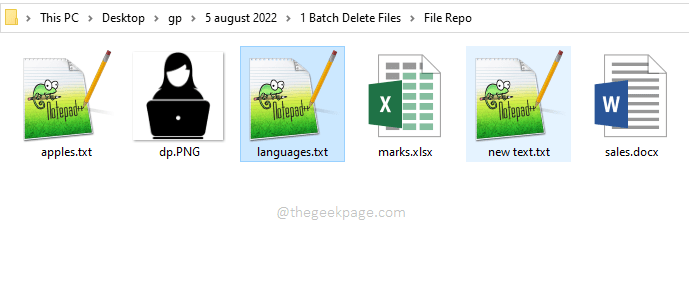
Раздел 1: Как автоматически удалить все файлы старше определенного количества дней
Шаг 1: Перейти в любое место по вашему желанию, это может быть даже ваш рабочий стол. Здесь будет создан ваш пакетный файл.
В настоящее время щелкните правой кнопкой мыши в любом месте на пустом месте а затем нажмите на Новый а потом дальше Текстовый документ.
РЕКЛАМНОЕ ОБЪЯВЛЕНИЕ
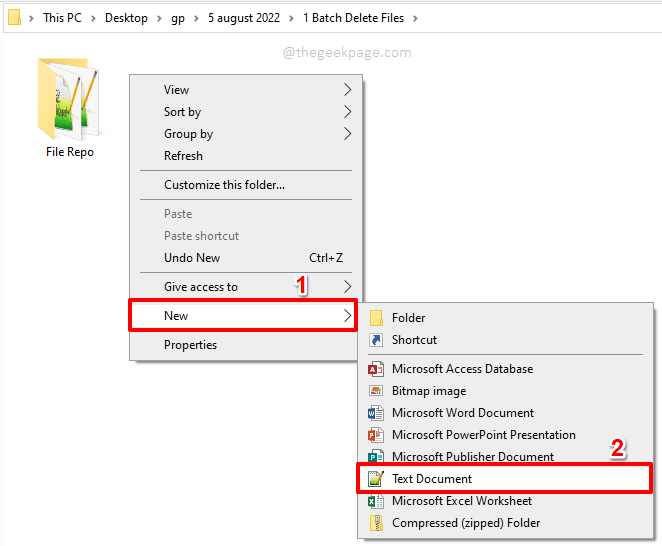
Шаг 2: щелкните только что созданный файл один раз, а затем нажмите кнопку F2 ключ к переименовать Это.
Дайте файл любое имя на ваш выбор, но не забудьте указать расширение файла как летучая мышь. В приведенном ниже примере мы назвали наш пакетный файл как geekPageBatchDelete.bat.
Примечание: Очень важно дать летучая мышь расширение.
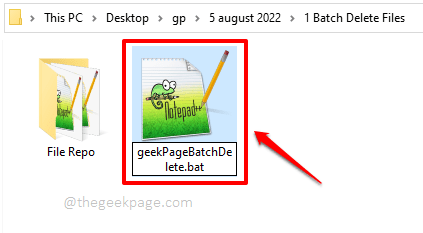
Шаг 3: Ударь Войти ключ, и вы получите следующее Переименовать окно, где вы должны нажать на Да кнопку, чтобы продолжить.
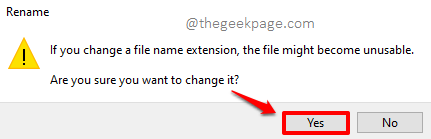
Шаг 4: Далее, щелкните правой кнопкой мыши на только что созданном пакетный файл а затем нажмите на Редактировать вариант.
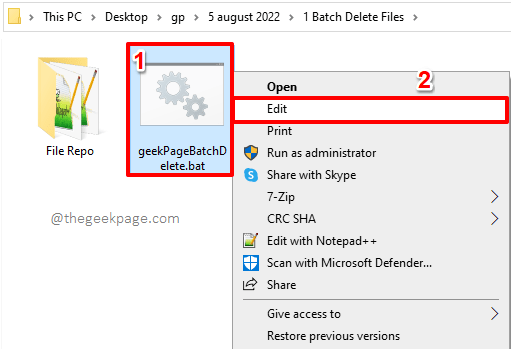
Шаг 5: Скопируйте и вставьте следующий код на Блокнот файл, который открывается перед вами.
@эхо выключено. форфайлы /p "" /с /м *.* /Д - /C "команда /c del @путь"
Важная заметка: Пожалуйста, замените с полным путем к вашей родительской папке, в которой находятся ваши файлы. Также замените с фактическим количеством дней. Все файлы старше указанного количества дней будут удалены. Вы можете обратиться к скриншоту ниже для более четкого изображения.

Описание сценария
Этот раздел предназначен для наших читателей-гиков, которым интересно узнать, как работают наши маленькие скрипты изнутри. Давайте посмотрим, что происходит в сценарии выше.
форфайлы – Это ключевое слово используется для выполнения команды для каждого файла в выбранной папке.
/п – /п устанавливает путь к строке, которая, что следует за ним.
/с – Этот параметр гарантирует, что все файлывнутри в подпапки также пройдены.
/м *.*– /м Параметр должен сделать сопоставление. Подстановочный знак *.* означает, что должны рассматриваться все файлы, независимо от их имен и расширений.
/ Д – Используя этот параметр, вы можете указать свидание.
/С – Именно после этого параметра мы указываем команда который необходимо выполнить для всех файлов, соответствующих условиям.
РЕКЛАМНОЕ ОБЪЯВЛЕНИЕ
дель @путь - Это удалит файл по указанному пути, который соответствует остальным условиям, указанным выше. Поскольку мы использовали форфайлы, все файлы будут удалены один за другим.
Шаг 6: Теперь нажмите Файл вкладку вверху, а затем нажмите кнопку Сохранять вариант.
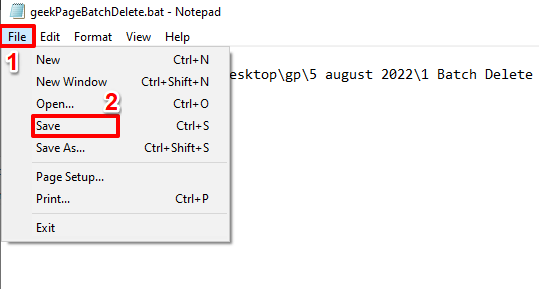
ПРЕДУПРЕЖДЕНИЕ. Прежде чем перейти к шагу 7, убедитесь, что у вас есть резервная копия, если она требуется. После выполнения пакетного файла все файлы в указанной папке, которые старше указанного количества дней, будут удалены.
Шаг 7: Теперь просто двойной щелчок на партияфайл выполнить его и увидеть волшебство.
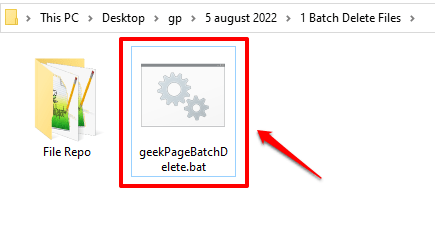
Раздел 2: Как автоматически удалить определенный файл старше определенного количества дней
Теперь предположим, что у вас есть конкретный файл что вам нужно удалить, если он старше определенного количества дней. В этом случае вы можете выполнить те же шаги, что и в предыдущем разделе, но в Шаг 5, пожалуйста скопировать и вставить вместо этого следующий код.
@эхо выключено. форфайлы /p "" /с /м / Д - /C "команда /c del @путь"
Заменять следующее:
-> Фактический путь к вашей папке, содержащей удаляемый файл.
– Имя файла, который необходимо удалить.
– Фактическое количество дней.

Раздел 3: Как автоматически удалять файлы с определенным расширением и старше определенного количества дней
Теперь предположим, что вы хотите удалить все файлы txt в папке или файлы docx, которые старше определенного количества дней. В этом случае вы можете выполнить шаги, указанные в Секция 1. Но так же, как и в разделе 2, в Шаг 5, скопировать и вставить вместо этого следующий код.
@эхо выключено. форфайлы /p "" /с /м *. / Д - /C "команда /c del @путь"
Заменять следующее:
– Это путь к папке, содержащей удаляемый файл.
– Тип расширения, которое вы хотите удалить.
– Если файл старше указанного количества дней и имеет расширение, указанное с помощью, он будет удален.

Раздел 4: Как автоматически удалить все файлы
Давайте рассмотрим еще один случай, когда вы хотите удалить все файлы внутри определенной папки, независимо от их расширения и количества дней с момента их создания. В этом случае вам нужно указать количество дней как нуль. Все шаги такие же, как указано в Секция 1, разница только в коде, который вы вставляете Шаг 5, который должен быть таким, как показано ниже.
@эхо выключено. форфайлы /p "" /с /м *.* /Д -0 /C "команда /c del @путь"
Заменять следующее:
– Все файлы по этому пути будут удалены независимо от их расширения или возраста.

Вы также можете попробовать другие комбинации, такие как удаление все файлы которые имеют конкретное расширение по объединение разделов 3 и 4. Пожалуйста, дайте нам знать, если у вас есть какие-либо другие пользовательские требования.
Вот и все. Пожалуйста, сообщите нам в разделе комментариев, можете ли вы автоматизировать процесс с помощью нашей статьи.
Оставайтесь с нами, чтобы узнать больше удивительных советов, приемов, инструкций и лайфхаков.


